虽然是最受欢迎的浏览器之一,但众所周知,Chrome也是一个臭名昭著的资源占用者,导致电池耗尽和明显的滞后等。为了解决电池消耗问题,谷歌发布了一个节能模式功能,允许你延长设备的电池。
在这里,我们将介绍该功能的作用,以及如何在你的设备上启用它并开始享受更长的使用时间。
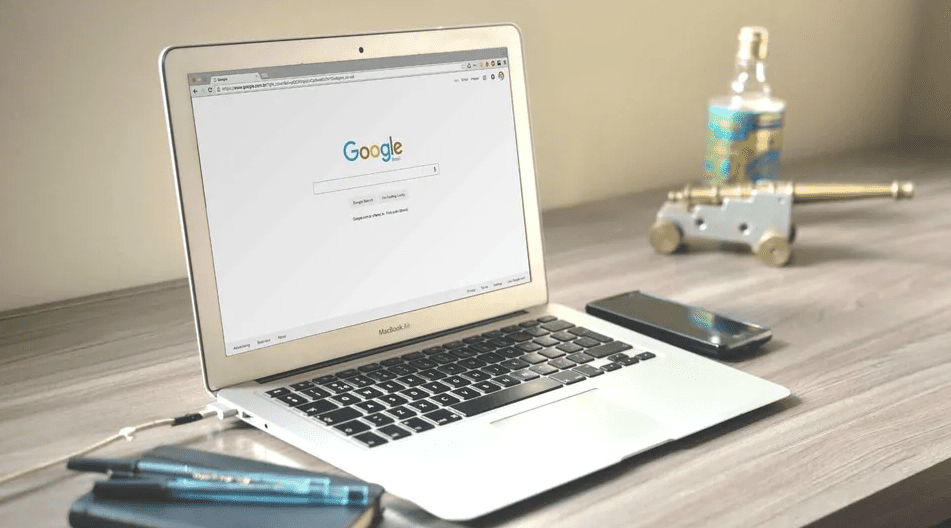
什么是Chrome的节能模式?
在使用Chrome浏览器时,Chrome的节能模式可以让你从设备中获得更多的使用率。如果你将Chrome浏览器作为你唯一或首选的浏览器,这是一个好消息。
目前,"节能模式 "是一项实验性的选入功能。这意味着它还没有向公众推广,因此没有默认启用。
通过选择尝试节能模式等新的实验性功能,用户可以帮助谷歌收集关于Chrome标志的关键用户反馈。
启用Chrome的节能模式需要什么?
要在你的Windows、Mac、Linux或Chromebook设备上启用Chrome的节能模式,你需要运行Chrome 108或更高版本。Chrome 108是在2022年11月发布的。
要检查你的Chrome浏览器是否已更新,只需启动Chrome浏览器,点击三个点按钮>设置>关于Chrome。之后你的Chrome浏览器应该会自动更新。
如何启用Chrome浏览器的节能模式
如果你的设备符合要求,你就可以开始使用节能功能了。以下是如何启用它:
1. 打开Chrome浏览器,输入chrome://flags并按回车键。
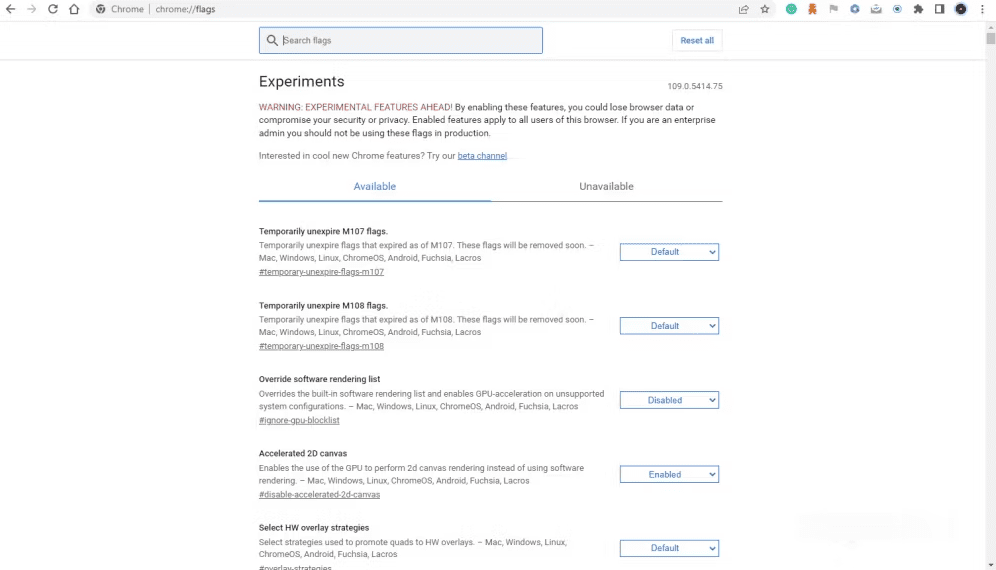
2. 在继续之前,请查看页面顶部的警告信息。
3. 使用页面顶部的搜索标志框搜索 "电池"、"电池保护器 "或 "电池保护模式 "等词。
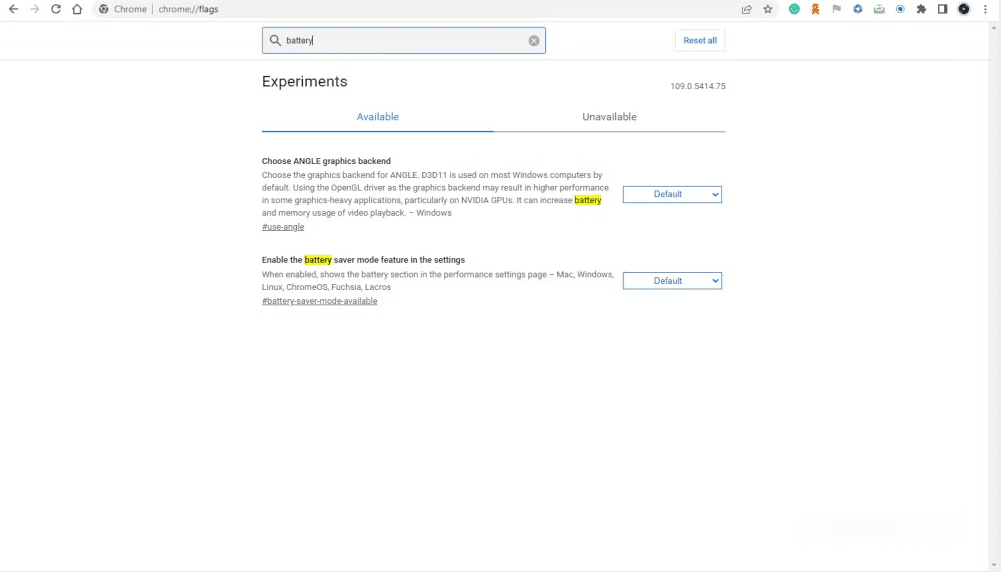
4. 进入设置部分中的启用电池保护模式功能,点击默认。
5. 从下拉菜单中选择已启用。
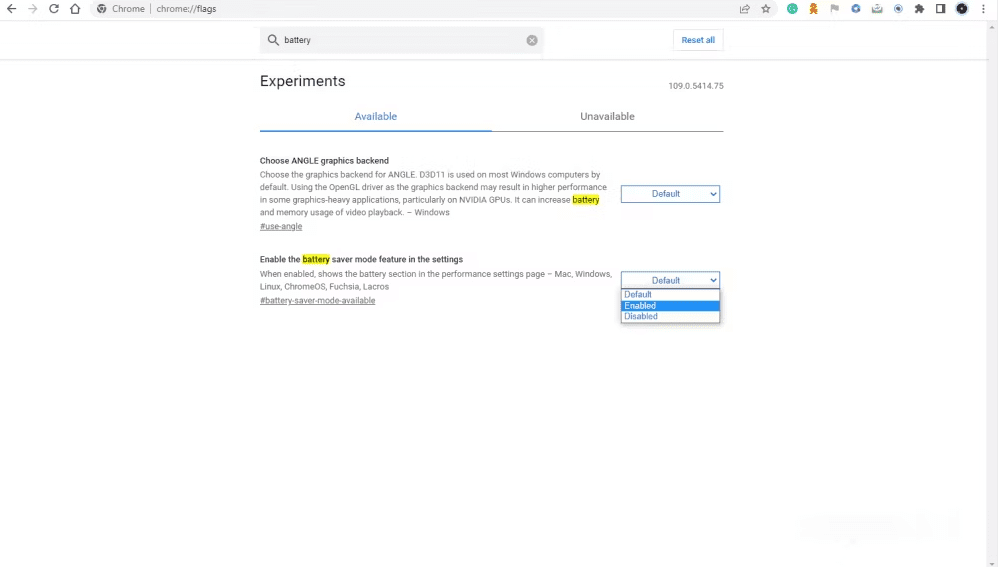
6. 然后点击右下角的 "重新启动 "按钮,你的改变就会生效。
如果你在多个设备上使用Chrome浏览器,你需要在其他每个设备上单独手动启用这一节能功能。
如何调整Chrome浏览器的节能模式设置
重新启动后,你的Chrome浏览器会出现一个新的性能功能。你可以用它来调整 "节能模式 "的设置。要做到这一点:
1. 点击Chrome浏览器顶部的三个按钮。
2. 向下滚动菜单选项,点击设置。
3. 现在你应该在隐私和安全以及外观之间看到性能标签。
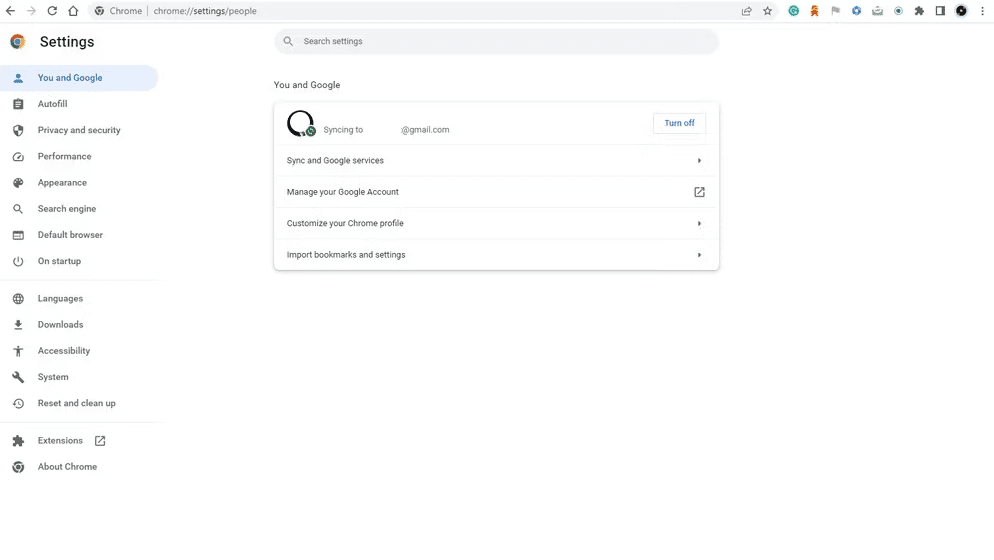
4. 点击 "性能"。注意,如果你使用的是没有内置电池备份的一体式台式机,该页面将是空白的。
5. 在电源选项下,选择你希望节能模式何时启动。你可以选择当你的电池在20%或更低的时候,或者当你拔掉电脑插头的时候。
如果出于某种原因,你想撤销刚才的改变,退出Chrome浏览器的节能模式,这很容易做到。只需进入Chrome浏览器的地址栏,输入chrome://flags/#battery-saver-mode-available,点击下拉菜单,选择禁用。
在使用Chrome浏览器时节约能源
虽然目前还不清楚Chrome浏览器的节能模式究竟能节省多少电量,但对电池使用的任何改进都是值得期待的,无论多么微小。有了这个新的节能功能,你可以在运行Chrome浏览器时从延长电池使用时间中受益。这也是将Chrome浏览器作为你的首选浏览器之一的另一个很酷的理由。
发表评论